Πώς να αλλάξετε ή να επαναφέρετε την προεπιλεγμένη θέση του φακέλου Camera Roll στα Windows 10

Αυτός ο οδηγός θα σας δείξει πώς να αλλάξετε ή να επαναφέρετε την προεπιλεγμένη θέση του φακέλου Camera Roll στα Windows 10.
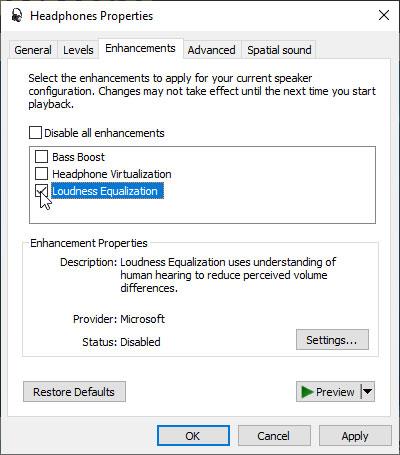
Εάν πιστεύετε ότι η προεπιλεγμένη ποιότητα ήχου του φορητού υπολογιστή σας θα μπορούσε να είναι καλύτερη, έχετε 100% δίκιο. Πολλοί από εμάς είμαστε ικανοποιημένοι με την αύξηση του όγκου του συστήματος, αλλά τα αποτελέσματα εξακολουθούν να μην είναι πραγματικά ικανοποιητικά.
Οι παρακάτω απλές μέθοδοι θα σας βοηθήσουν να λύσετε για πάντα το πρόβλημα της χαμηλής έντασης στον φορητό υπολογιστή Windows. Χρησιμοποιήστε αυτές τις ενημερώσεις κώδικα για να αυξήσετε την ένταση του φορητού υπολογιστή σας στα Windows 10 .
1. Χρησιμοποιήστε τις τιμές προενισχυτή στο EqualizerAPO
Ως πρώτο βήμα, μπορεί να θέλετε να ελέγξετε τις ιδιότητες των ηχείων ή των ακουστικών σας για ισορροπία. Αυτό μπορεί να επιτευχθεί στις «Ιδιότητες» της συσκευής ήχου από την καρτέλα «Βελτιώσεις».
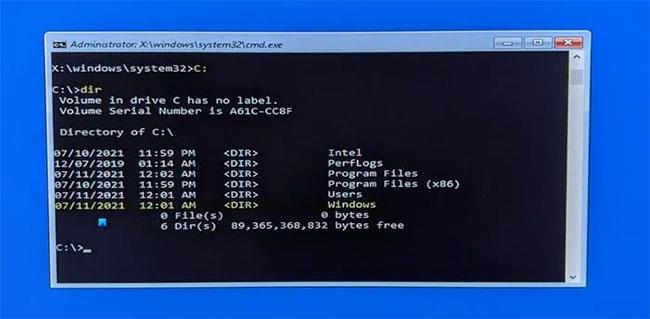
Χρησιμοποιήστε τις τιμές προενισχυτή στο EqualizerAPO
Στη συνέχεια, κατεβάστε ένα δωρεάν βοηθητικό πρόγραμμα που ονομάζεται EqualizerAPO για να προσαρμόσετε μη αυτόματα τις τιμές ήχου. Μετά την απλή διαδικασία εγκατάστασης, μεταβείτε στο φάκελο όπου είναι αποθηκευμένο το πρόγραμμα και ανοίξτε το αρχείο «Config» με το Σημειωματάριο.
Εδώ, μπορείτε να επεξεργαστείτε τη λεπτή τιμή Προενισχυτή από την προεπιλεγμένη τιμή (συνήθως αρνητική τιμή) σε 10 ή 20 dB. Αυτό σημαίνει ότι μπορείτε να ρυθμίσετε φίλτρα με θετικό κέρδος. Αποθηκεύστε τις αλλαγές και κλείστε το αρχείο. Θυμηθείτε ότι ο υπερβολικός προενισχυτής θα προκαλέσει παραμόρφωση, επομένως τα 20 dB θα πρέπει να είναι αρκετά για να ενισχύσουν την ένταση που αναζητάτε.
Μεταβείτε στην καρτέλα " Ιδιότητες ηχείου" και "Για προχωρημένους". Εδώ μπορείτε να αλλάξετε την προεπιλεγμένη μορφή στη μέγιστη τιμή για ήχο surround ποιότητας στούντιο.
2. Χρησιμοποιήστε το Fx Sound Enhancer
Στους περισσότερους φορητούς υπολογιστές, θα έχετε πολύ δυνατό ήχο αφού ακολουθήσετε τα βήματα της μεθόδου 1. Ωστόσο, ορισμένα φθηνά ηχεία και ακουστικά εξακολουθούν να έχουν πολλά περιθώρια βελτίωσης. Κατεβάστε μια εξωτερική εφαρμογή που ονομάζεται FxSound Enhancer (σύνδεσμος λήψης: http://www.fxsound.com/), η οποία αυξάνει την ποιότητα του ήχου διορθώνοντας τους περιορισμούς της συσκευής. Βεβαιωθείτε ότι η συσκευή αναπαραγωγής έχει ρυθμιστεί στο προεπιλεγμένο ηχείο ή ακουστικά.
Ως πρώτο βήμα, μπορείτε να μεταβείτε στην ενότητα προεπιλογών. Επιπλέον, μπορείτε επίσης να αυξήσετε τα εύρη συχνοτήτων για μπάσα, πιστότητα, ατμόσφαιρα και τρισδιάστατο ήχο surround.
Παίξτε ένα δείγμα τραγουδιού ή βίντεο. Η ποιότητα ήχου απαιτεί πολύ μικρές προσαρμογές εύρους ζώνης για βέλτιστη εμπειρία. Ο αυξημένος έλεγχος της έντασης σάς δίνει αυστηρό έλεγχο της συνολικής έντασης. Αυτό το λογισμικό είναι διαθέσιμο ως δωρεάν δοκιμή 7 ημερών, ακολουθούμενη από μια αγορά ζωής για 39,99 $ (920.000 VND).
3. Χρησιμοποιήστε το smartphone σας ως μικρόφωνο για το φορητό υπολογιστή σας
Εάν αποκτήσατε πρόσφατα ένα smartphone, το πιθανότερο είναι ότι η ποιότητα του μικροφώνου του είναι πολύ καλύτερη από αυτή του υπολογιστή σας. Μπορείτε να χρησιμοποιήσετε το μικρόφωνο του τηλεφώνου σας στον φορητό υπολογιστή σας. Για αυτό, πρέπει να κάνετε λήψη και εγκατάσταση ενός λογισμικού που ονομάζεται WO Mic . Εγκαταστήστε το πρόγραμμα-πελάτη WO Mic, το οποίο θα λάβει δεδομένα ήχου και θα τα μεταβιβάσει σε μια εικονική συσκευή μικροφώνου.
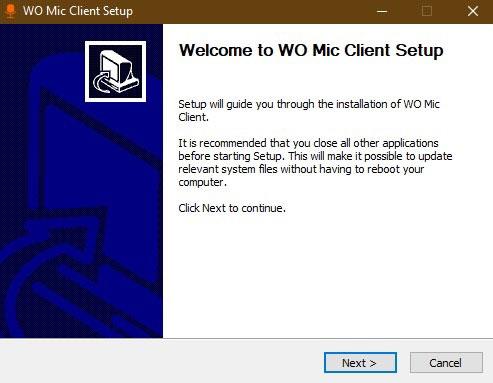
Χρησιμοποιήστε το smartphone σας ως μικρόφωνο για τον φορητό υπολογιστή σας
Πρέπει επίσης να εγκαταστήσετε το σωστό πρόγραμμα οδήγησης WO Mic στον φορητό υπολογιστή σας με Windows.
Κάντε λήψη του προγράμματος-πελάτη WO Mic στο Google Play ή στο App Store. Μπορείτε να συνδεθείτε χρησιμοποιώντας WiFi, Bluetooth, WiFi Direct ή USB.
Εάν χρησιμοποιείτε WiFi για σύνδεση, σημειώστε τη σχετική διεύθυνση IP που θα χρησιμοποιηθεί για τη σύνδεση με τον υπολογιστή-πελάτη WO Mic του φορητού υπολογιστή.
Ανοίξτε το πρόγραμμα-πελάτη WO Mic στον φορητό υπολογιστή και επεξεργαστείτε τη διεύθυνση IP του διακομιστή στην IP του τηλεφώνου. Τώρα ο διακομιστής μπορεί να αρχίσει να λειτουργεί στο τηλέφωνο. Κάντε κλικ στο OK για να συνεχίσετε.
Μόλις δημιουργηθεί η σύνδεση, παίξτε το πρόγραμμα-πελάτη WO Mic σε λειτουργία ηχείου. Τώρα, μπορείτε να χρησιμοποιήσετε το smartphone σας ως μικρόφωνο στον φορητό υπολογιστή σας.
Μερικές φορές μπορεί να μην μπορείτε να ακούσετε την αγαπημένη σας ταινία ή τραγούδι τόσο καθαρά όσο παλιά. Οι παραπάνω μέθοδοι θα βοηθήσουν στην αύξηση της έντασης του φορητού υπολογιστή και στη βελτίωση της προεπιλεγμένης ποιότητας ήχου της συσκευής.
Αυτός ο οδηγός θα σας δείξει πώς να αλλάξετε ή να επαναφέρετε την προεπιλεγμένη θέση του φακέλου Camera Roll στα Windows 10.
Η μείωση του μεγέθους και της χωρητικότητας των φωτογραφιών θα σας διευκολύνει να τις κοινοποιείτε ή να τις στέλνετε σε οποιονδήποτε. Συγκεκριμένα, στα Windows 10 μπορείτε να αλλάξετε το μέγεθος των φωτογραφιών ομαδικά με μερικά απλά βήματα.
Ένα μέρος για τον έλεγχο πολλών λειτουργιών απευθείας στο δίσκο συστήματος.
Στα Windows 10, μπορείτε να κατεβάσετε και να εγκαταστήσετε πρότυπα πολιτικής ομάδας για να διαχειριστείτε τις ρυθμίσεις του Microsoft Edge και αυτός ο οδηγός θα σας δείξει τη διαδικασία.
Η γραμμή εργασιών έχει περιορισμένο χώρο και αν εργάζεστε τακτικά με πολλές εφαρμογές, μπορεί γρήγορα να εξαντληθεί ο χώρος για να καρφιτσώσετε περισσότερες από τις αγαπημένες σας εφαρμογές.
Η γραμμή κατάστασης στο κάτω μέρος της Εξερεύνησης αρχείων σάς ενημερώνει πόσα στοιχεία βρίσκονται μέσα και επιλεγμένα για τον τρέχοντα ανοιχτό φάκελο. Τα δύο κουμπιά παρακάτω είναι επίσης διαθέσιμα στη δεξιά πλευρά της γραμμής κατάστασης.
Η Microsoft επιβεβαίωσε ότι η επόμενη σημαντική ενημέρωση είναι το Windows 10 Fall Creators Update. Δείτε πώς μπορείτε να ενημερώσετε το λειτουργικό σύστημα νωρίς πριν το κυκλοφορήσει επίσημα η εταιρεία.
Η Ασφάλεια των Windows στέλνει ειδοποιήσεις με σημαντικές πληροφορίες σχετικά με την υγεία και την ασφάλεια της συσκευής σας. Μπορείτε να καθορίσετε ποιες ειδοποιήσεις θέλετε να λαμβάνετε. Σε αυτό το άρθρο, το Quantrimang θα σας δείξει πώς να ενεργοποιείτε ή να απενεργοποιείτε τις ειδοποιήσεις από το Κέντρο ασφαλείας των Windows στα Windows 10.
Μπορεί επίσης να σας αρέσει ότι κάνοντας κλικ στο εικονίδιο της γραμμής εργασιών θα μεταβείτε κατευθείαν στο τελευταίο παράθυρο που είχατε ανοίξει στην εφαρμογή, χωρίς να χρειάζεται μικρογραφία.
Αν θέλετε να αλλάξετε την πρώτη ημέρα της εβδομάδας στα Windows 10 ώστε να ταιριάζει με τη χώρα στην οποία ζείτε, το περιβάλλον εργασίας σας ή να διαχειριστείτε καλύτερα το ημερολόγιό σας, μπορείτε να την αλλάξετε μέσω της εφαρμογής Ρυθμίσεις ή του Πίνακα Ελέγχου.
Ξεκινώντας από την έκδοση 1.20111.105.0 της εφαρμογής Your Phone, προστέθηκε μια νέα ρύθμιση πολλαπλών παραθύρων, η οποία σας επιτρέπει να ενεργοποιήσετε ή να απενεργοποιήσετε την προειδοποίηση πριν κλείσετε πολλά παράθυρα κατά την έξοδο από την εφαρμογή Your Phone.
Αυτός ο οδηγός θα σας δείξει πώς να ενεργοποιήσετε ή να απενεργοποιήσετε την πολιτική μακρών διαδρομών Win32 ώστε να έχει διαδρομές μεγαλύτερες από 260 χαρακτήρες για όλους τους χρήστες στα Windows 10.
Εγγραφείτε στο Tips.BlogCafeIT για να μάθετε πώς να απενεργοποιείτε τις προτεινόμενες εφαρμογές (Προτεινόμενες εφαρμογές) στα Windows 10 σε αυτό το άρθρο!
Σήμερα, η χρήση πολλών προγραμμάτων για φορητούς υπολογιστές προκαλεί γρήγορη εξάντληση της μπαταρίας. Αυτός είναι επίσης ένας από τους λόγους για τους οποίους οι μπαταρίες των υπολογιστών φθείρονται γρήγορα. Παρακάτω είναι οι πιο αποτελεσματικοί τρόποι εξοικονόμησης μπαταρίας στα Windows 10 που πρέπει να εξετάσουν οι αναγνώστες.
Εάν θέλετε, μπορείτε να τυποποιήσετε την εικόνα λογαριασμού για όλους τους χρήστες στον υπολογιστή σας στην προεπιλεγμένη εικόνα λογαριασμού και να αποτρέψετε τη δυνατότητα των χρηστών να αλλάξουν αργότερα την εικόνα του λογαριασμού τους.
Έχετε βαρεθεί τα Windows 10 να σας ενοχλούν με την εκκίνηση της οθόνης "Αξιοποιήστε ακόμη περισσότερο τα Windows" κάθε φορά που κάνετε ενημέρωση; Μπορεί να είναι χρήσιμο για μερικούς ανθρώπους, αλλά και εμπόδιο για εκείνους που δεν το χρειάζονται. Δείτε πώς μπορείτε να απενεργοποιήσετε αυτήν τη δυνατότητα.
Το νέο πρόγραμμα περιήγησης Edge της Microsoft που βασίζεται στο Chromium σταματά την υποστήριξη για αρχεία ηλεκτρονικών βιβλίων EPUB. Θα χρειαστείτε μια εφαρμογή ανάγνωσης EPUB τρίτου κατασκευαστή για να προβάλετε αρχεία EPUB στα Windows 10. Ακολουθούν μερικές καλές δωρεάν επιλογές για να διαλέξετε.
Εάν έχετε έναν ισχυρό υπολογιστή ή δεν έχετε πολλά προγράμματα εκκίνησης στα Windows 10, τότε μπορείτε να προσπαθήσετε να μειώσετε ή ακόμα και να απενεργοποιήσετε πλήρως την Καθυστέρηση εκκίνησης για να βοηθήσετε τον υπολογιστή σας να εκκινήσει πιο γρήγορα.
Ίσως δεν ξέρετε, αλλά ένα από τα μεγαλύτερα πλεονεκτήματα της χρήσης του OneDrive είναι η εξαιρετική του δυνατότητα, που ονομάζεται placeholders.
Με ορισμένες τροποποιήσεις μητρώου, μπορείτε να επεκτείνετε τις επιλογές στο μενού περιβάλλοντος, για παράδειγμα προσθέτοντας μια επιλογή Άνοιγμα με Σημειωματάριο σε αυτό.
Η λειτουργία Kiosk στα Windows 10 είναι μια λειτουργία για χρήση μόνο 1 εφαρμογής ή πρόσβαση σε μόνο 1 ιστότοπο με επισκέπτες επισκέπτες.
Αυτός ο οδηγός θα σας δείξει πώς να αλλάξετε ή να επαναφέρετε την προεπιλεγμένη θέση του φακέλου Camera Roll στα Windows 10.
Η επεξεργασία του αρχείου hosts μπορεί να προκαλέσει αδυναμία πρόσβασης στο Διαδίκτυο εάν το αρχείο δεν τροποποιηθεί σωστά. Το παρακάτω άρθρο θα σας καθοδηγήσει να επεξεργαστείτε το αρχείο hosts στα Windows 10.
Η μείωση του μεγέθους και της χωρητικότητας των φωτογραφιών θα σας διευκολύνει να τις κοινοποιείτε ή να τις στέλνετε σε οποιονδήποτε. Συγκεκριμένα, στα Windows 10 μπορείτε να αλλάξετε το μέγεθος των φωτογραφιών ομαδικά με μερικά απλά βήματα.
Εάν δεν χρειάζεται να εμφανίσετε αντικείμενα και μέρη που επισκεφτήκατε πρόσφατα για λόγους ασφαλείας ή απορρήτου, μπορείτε εύκολα να το απενεργοποιήσετε.
Η Microsoft μόλις κυκλοφόρησε το Windows 10 Anniversary Update με πολλές βελτιώσεις και νέες δυνατότητες. Σε αυτή τη νέα ενημέρωση θα δείτε πολλές αλλαγές. Από την υποστήριξη γραφίδας Windows Ink έως την υποστήριξη επέκτασης προγράμματος περιήγησης Microsoft Edge, το μενού Έναρξη και η Cortana έχουν επίσης βελτιωθεί σημαντικά.
Ένα μέρος για τον έλεγχο πολλών λειτουργιών απευθείας στο δίσκο συστήματος.
Στα Windows 10, μπορείτε να κατεβάσετε και να εγκαταστήσετε πρότυπα πολιτικής ομάδας για να διαχειριστείτε τις ρυθμίσεις του Microsoft Edge και αυτός ο οδηγός θα σας δείξει τη διαδικασία.
Η Dark Mode είναι μια διεπαφή σκούρου φόντου στα Windows 10, που βοηθά τον υπολογιστή να εξοικονομήσει ενέργεια από την μπαταρία και να μειώσει τον αντίκτυπο στα μάτια του χρήστη.
Η γραμμή εργασιών έχει περιορισμένο χώρο και αν εργάζεστε τακτικά με πολλές εφαρμογές, μπορεί γρήγορα να εξαντληθεί ο χώρος για να καρφιτσώσετε περισσότερες από τις αγαπημένες σας εφαρμογές.























